Sådan får du din printer online, hvis den vises offline

Har du sendt filer til din printer, men den siger "Offline"? Læs vores trinvise vejledning til at få din printer online igen.
Din offentlige IP-adresse er den adresse, der er synlig uden for dit netværk. De fleste mennesker behøver ikke at kende deres IP-adresse undtagen af meget specifikke årsager, men heldigvis er det ekstremt nemt at finde ud af.
Du har muligvis brug for din offentlige eller eksterne IP-adresse, når du fjerner adgang til din computer, når du er væk fra hjemmet, eller når du deler filer fra din FTP-server eller forbinder dit netværk til en tilpasset DNS-tjeneste.
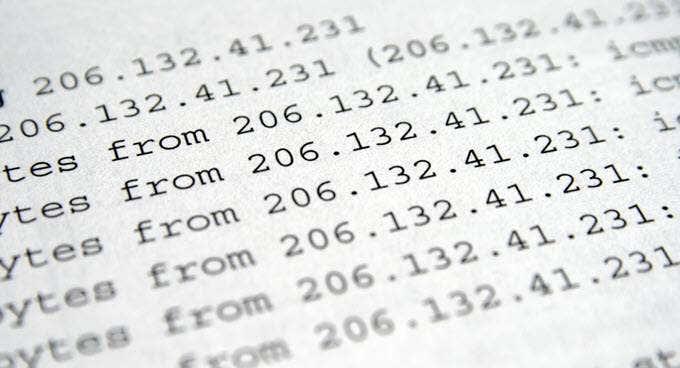
Uanset årsagen til at du skal kende din IP-adresse, er der flere måder at finde den på. Du kan bruge alt fra et simpelt websted til at finde din IP-adresse til din computers kommandolinjeværktøj eller din router.
Websteder til at finde IP-adresser
Den nemmeste måde at finde din eksterne IP-adresse på er helt sikkert at bruge en hjemmeside dedikeret til at gøre netop det. Disse websteder bruger deres egne værktøjer til at finde din IP-adresse, og de er kun et klik væk fra at hjælpe dig.
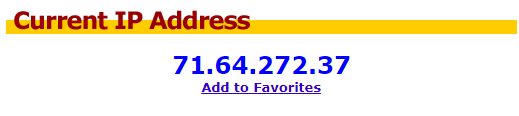
Her er en liste over flere websteder, der kan finde din offentlige IP-adresse:
Tip: Nogle af disse websteder viser også andre nyttige oplysninger, såsom din webbrowser, din lokale IP-adresse og endda din fysiske placering.
Find din IP-adresse fra kommandolinjen
Windows-brugere kan bruge en DNS-anmodning i kommandoprompt til at finde deres offentlige IP-adresse. Bare åbn kommandoprompt og udfør denne kommando:
nslookup myip.opendns.com. resolver1.opendns.com
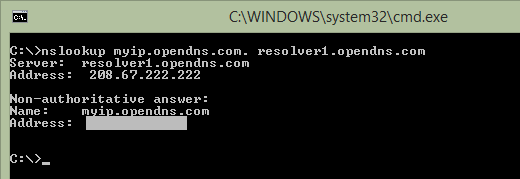
Du vil først se resultater fra DNS-serveren, men derefter et andet sæt resultater nederst. Din IP-adresse er angivet under linjen, der siger Navn: myip.opendns.com .
Hvis du får nogen form for fejl, når du kører denne kommando, så prøv at gøre opendns.com. (fjern myip. ), som skulle give dig IP-adressen på opendns.com. Kør derefter kommandoen igen ved hjælp af myip. del i fronten.
En lignende kommando kan bruges til at finde din offentlige IP-adresse i PowerShell:
$tmp =Invoke-WebRequest -URI http://myip.dnsomatic.com/
Når du har indtastet denne kommando, skal du indtaste $tmp.Content for at se resultatet.
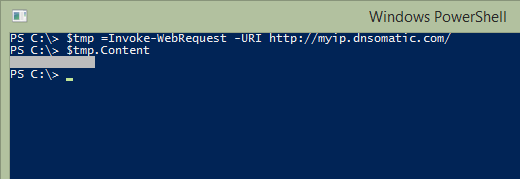
Hvis du bruger Linux, prøv denne kommando fra et terminalvindue:
grave +kort myip.opendns.com @resolver1.opendns.com
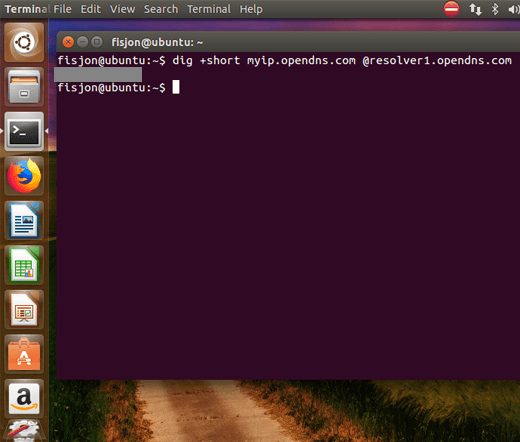
Find IP-adressen fra din router eller dit modem
Din router og modem er det, der sidder mellem din enhed og internettet, så den skal kende den IP-adresse, din internetudbyder har tildelt dit netværk. Det betyder, at du kan bruge din egen enhed til at finde din offentlige IP-adresse.
At finde den eksterne IP-adresse fra et modem eller en router er ikke så let som at bruge metoderne ovenfor, men det er bestemt muligt. Problemet med denne metode er, at du skal vide, hvordan du logger ind på din router for at se alle indstillingerne, hvilket er noget, mange mennesker normalt ikke gør, fordi de ikke kender deres adgangskode eller routerens IP-adresse.
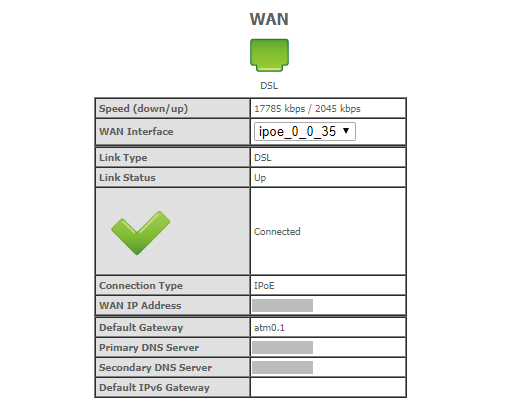
De fleste routere kan tilgås via http://192.168.1.1 URL'en, men andre bruger en anden privat IP-adresse. Når du kender den korrekte adresse til din router, skal du have adgang til routerens login-oplysninger , så du kan få adgang til den administrative konsol.
Hvis du er nået så langt, burde det være relativt nemt at finde IP-adressen. Du kan se i en sektion som Device Info, Management, Setup, WAN osv. Selve IP-adressen kan hedde WAN IP-adresse, Ekstern Adresse, Offentlig IP eller noget af den slags.
Sådan stopper du din IP-adresse i at ændre sig
På grund af den måde internetudbydere tildeler IP-adresser på , vil din offentlige IP-adresse sandsynligvis ændre sig på et tidspunkt i fremtiden. Det betyder, at den adresse, du finder ved hjælp af en af metoderne ovenfor, ikke vil være den samme adresse, som du finder om et par uger, eller måske endda før.
Mens du som kunde hos din internetudbyder ikke teknisk set kan tvinge din IP-adresse til at forblive den samme, kan du implementere det, der kaldes en dynamisk DNS-tjeneste for i det væsentlige at skabe den effekt.
En dynamisk DNS-tjeneste tildeler et navn til din IP-adresse, mens den samtidig opdaterer sin registrering af, hvad din IP-adresse er. Det gør det, hver gang adressen ændres, og giver dig effektivt ét værtsnavn (som en websteds-URL), som du kan bruge til at henvise til din offentlige IP-adresse.
Når du har tildelt dig selv et værtsnavn, kan du til enhver tid få adgang til dit netværk gennem det navn, som igen faktisk får adgang til dit netværk via den offentlige IP-adresse. Igen, du behøver ikke at kende din nye IP-adresse, hver gang din internetudbyder ændrer den, fordi tjenesten gør det for dig. Alt du behøver er værtsnavnet!
Kan du ændre eller skjule din IP-adresse?
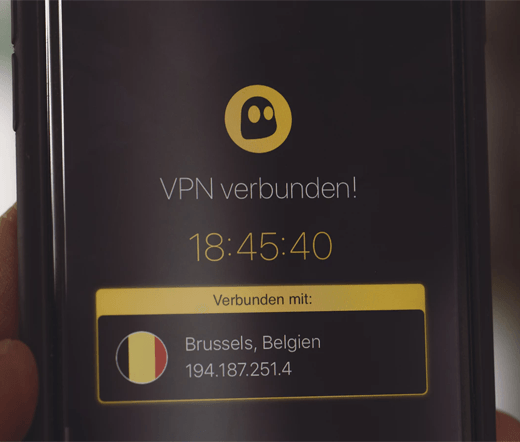
Som standard er din offentlige IP-adresse synlig for næsten alle. Hvert websted, du besøger, kan se det, din internetudbyder ved, hvad det er, og folk, der lurer på dit netværk fra gaden, kan finde ud af det. Hvad er den bedste måde at skjule eller maskere din IP-adresse på?
En VPN, eller virtuelt privat netværk, er langt den nemmeste og mest effektive måde at holde nysgerrige øjne fra at se din offentlige IP-adresse. Hvad en VPN gør, er at skabe en tunnel fra dit netværk til VPN-tjenesten, og derved forhindre din internetudbyder eller nogen på dit lokale netværk i at spionere på dig.
Hvad dette gør, er at tvinge det websted, du er på, til at se VPN-adressen i stedet for din egen, hvilket dybest set skjuler din identitet på internettet. Det vil sige, så længe VPN-tjenesten ikke afslører din IP-adresse til nogen, hvilket er grunden til, at du ønskede at vælge en betroet VPN-udbyder.
Der er masser af VPN'er at vælge imellem, både gratis og betalt. Nogle har flere eller bedre funktioner og privatliv end andre, så sørg for at bruge tid på at undersøge de bedste VPN-tjenester, før du vælger en til at skjule din IP-adresse. Hvis du har brug for det, skal du sørge for at kontrollere, at VPN-forbindelsen faktisk er krypteret, før du går videre med et abonnement.
Se vores liste over VPN-apps , du kan bruge til at beskytte dit privatliv, mens du er på en stationær eller mobilenhed.
Har du sendt filer til din printer, men den siger "Offline"? Læs vores trinvise vejledning til at få din printer online igen.
Se, hvordan du kan tjekke, hvor meget din skærmtid er på din Windows 11-computer. Her er de trin, du skal følge.
Lær hvordan du kan fjerne Yahoo Search som din standardsøgemaskine i Chrome. Find nyttige tips til at genoprette dine browserindstillinger.
Hvis du har glemt en adgangskode, men den er gemt på din computer, kan du finde ud af, hvordan du tilgår dine gemte Windows-adgangskoder. Få adgang til dine gemte adgangskoder nemt.
I modsætning til andre tv-streamingtjenester tilbyder Peacock TV en gratis plan, der lader brugere streame op til 7500 timers udvalgte film, tv-serier, sportsshows og dokumentarer uden at betale en skilling. Det er en god app at have på din streamingenhed, hvis du har brug for en pause fra at betale Netflix abonnementsgebyrer.
Zoom er en populær videokonference- og mødeapp. Hvis du er til et Zoom-møde, kan det være nyttigt at slå lyden fra dig selv, så du ikke ved et uheld afbryder taleren, især hvis mødet er stort, som et webinar.
Det føles godt at "klippe snoren over" og spare penge ved at skifte til streamingtjenester som Netflix eller Amazon Prime. Kabelselskaber tilbyder dog stadig visse typer indhold, du ikke finder ved at bruge en on-demand-tjeneste.
Facebook er det største sociale medie-netværk, hvor milliarder af mennesker bruger det dagligt. Men det betyder ikke, at det ikke har nogen problemer.
Du kan bruge Facebook til at holde kontakten med venner, købe eller sælge produkter, deltage i fangrupper og meget mere. Men der opstår problemer, når du bliver føjet til grupper af andre mennesker, især hvis den gruppe er designet til at spamme dig eller sælge dig noget.
Mange mennesker kan lide at falde i søvn og lytte til musik. Når alt kommer til alt, med antallet af afslappende playlister derude, hvem ønsker ikke at falde i dvale til de blide anstrengelser fra en japansk fløjte.
Skal finde eller kontrollere den aktuelle BIOS-version på din bærbare eller stationære computer. BIOS- eller UEFI-firmwaren er den software, der som standard kommer installeret på dit pc-bundkort, og som registrerer og kontrollerer den indbyggede hardware, herunder harddiske, videokort, USB-porte, hukommelse osv.
Få ting er så frustrerende som at skulle håndtere en intermitterende internetforbindelse, der bliver ved med at afbryde og oprette forbindelse igen. Måske er du i gang med en presserende opgave, binger på dit yndlingsprogram på Netflix eller spiller et ophedet onlinespil, for så pludselig at blive afbrudt uanset årsagen.
Der er tidspunkter, hvor brugere udtømmer alle deres muligheder og tyr til at nulstille deres BIOS for at reparere deres computer. BIOS'en kan blive beskadiget på grund af en opdatering, der er gået galt, eller på grund af malware.
Når du surfer på internettet, registrerer din browser adresserne på hver webside, du støder på i dens historie. Det giver dig mulighed for at holde styr på tidligere aktivitet og hjælper dig også med at besøge websteder hurtigt igen.
Roblox er et af de mest populære onlinespil, især blandt de yngre demografiske grupper. Det giver spillerne muligheden for ikke kun at spille spil, men også at skabe deres egne.
Online produktivitetsværktøjer giver mange muligheder for at automatisere arbejdsgange eller bruge apps og app-integrationer til at organisere dit liv og arbejde mere effektivt. Slack er et populært samarbejdsværktøj, der tilbyder integrationer med tusindvis af andre apps, så du kan have funktionaliteten af flere apps på ét sted.
Adobe Illustrator er det førende program til at skabe og redigere vektorgrafik som logoer, der kan skaleres op eller ned uden at miste detaljer. Et afgørende kendetegn ved Illustrator er, at der er mange måder at opnå det samme mål på.
3D filamentprintere kan producere alt fra feriepynt til medicinske implantater, så der er ingen mangel på spænding i processen. Problemet er at komme fra din 3D-model til selve printet.
Hvis du har modtaget en computer i gave eller ønsker at købe en brugt eller nedsat model, så undrer du dig måske over, hvordan du kan se, hvor gammel din computer er. Selvom det ikke altid er en præcis eller ligetil proces, er det muligt at få en god idé om, hvor gammel din Windows-computer er ved at anvende et par tricks.
Selvom det er praktisk at give din telefon stemmekommandoer og få den til at reagere automatisk, kommer denne bekvemmelighed med store afvejninger i privatlivets fred. Det betyder, at Google konstant skal lytte til dig gennem din mikrofon, så den ved, hvornår den skal svare.
For at løse video lag problemer på Windows 11, opdater dine grafikdrivere til den nyeste version og deaktiver hardwareacceleration.
Vi har brugt lidt tid med Galaxy Tab S9 Ultra, og den er den perfekte tablet til at parre med din Windows PC eller Galaxy S23.
Lær hvordan du fremhæver tekst med farve i Google Slides appen med denne trin-for-trin vejledning til mobil og desktop.
Mange nyhedsartikler nævner det "mørke web", men meget få diskuterer faktisk, hvordan man får adgang til det. Dette skyldes hovedsageligt, at mange af de hjemmesider, der findes der, huser ulovligt indhold.
Indstil timere til Android-apps og hold brugen under kontrol, især når du har vigtigt arbejde, der skal gøres.
At vide, hvordan man ændrer privatlivsindstillingerne på Facebook på en telefon eller tablet, gør det lettere at administrere din konto.
Lær alt om PIP-tilstand i Google Chrome, og hvordan du aktiverer det for at se videoer i et lille billede-i-billede-vindue, ligesom du kan på dit TV.
Hav det sjovt i dine Zoom-møder med nogle sjove filtre, du kan prøve. Tilføj en halo eller se ud som en enhjørning i dine Zoom-møder med disse sjove filtre.
Opdag hvordan du nemt og hurtigt kan aktivere mørk tilstand for Skype på din Windows 11 computer på mindre end et minut.
Så, du har fået fat i denne slanke og kraftfulde enhed, og det er stort set alt, hvad du har drømt om, ikke? Men selv de bedste gadgets har brug for en pause.


























